笔记本电脑字母键盘打不出字母怎么办 笔记本电脑字母键盘锁住了怎么解锁
笔记本电脑虽然体积小,但是五脏俱全,打开笔记本盖板就可以看到键盘了,所以直接使用自带的键盘就可以轻松打字。有用户遇到笔记本电脑字母键盘打不出字母的问题,不知道怎么办,出现这个问题可能是设置有误或者按了锁定键了,下面就来看看笔记本电脑字母键盘锁住了怎么解锁的解决办法。
方法一:
1、外接键盘,是否按过“Numlock”键,如果按过“Numlock”键,再次使用外接键盘按一次“Numlock”键,就会恢复正常了。

2、可以在电脑键盘中找到“Fn”键,这个键又被称为“第二功能键”,因为当你按下这个键,再去按另一个带有两种功能的键时,那个键就会出现第二种功能。

3、再找到“F8”键,因为这个键的第二种功能就是“Numlock”键的功能,同时按下“Fn”和“Numlock”键,就完成了对键盘数字键的解锁。

方法二:
1、按下键盘上的win+r键,打开运行窗口。输入“cmd”并回车,打开命令行。

2、在命令行中输入“sc config i8042prt start= auto”,按住回车键。此时打开开始菜单,点击重启按钮,重启电脑即可解决
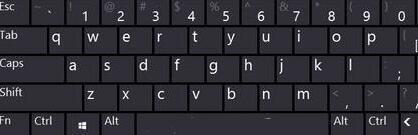
3、点击任务栏开始按钮,找到“控制面板”进入;
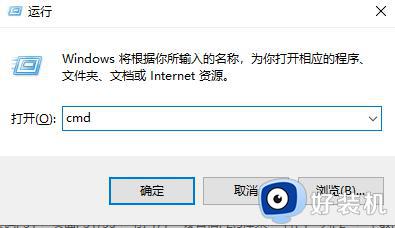
4、选择控制面板查看方式为“大图标”;
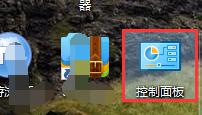
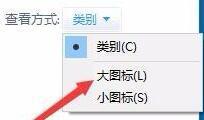
5、在所有项列表中寻找“轻松使用设置中心”,双击进入;
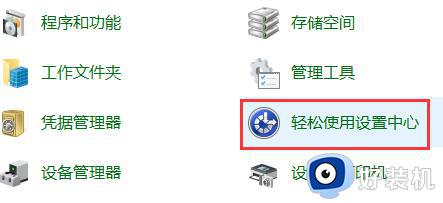
6、选择“使用没有鼠标或键盘的计算机”;
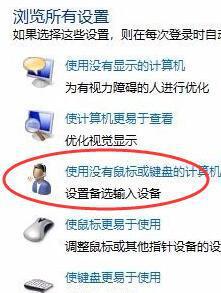
7、取消勾选“使用屏幕键盘”项即可。
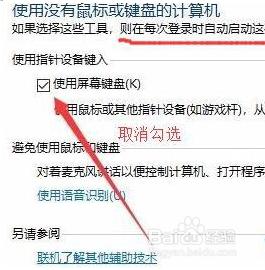
笔记本电脑字母键盘打不出字母怎么办的解决教程就是这样子,如果你遇到这个问题,就可以参考上面的教程来解决,希望对大家有帮助。
笔记本电脑字母键盘打不出字母怎么办 笔记本电脑字母键盘锁住了怎么解锁相关教程
- 笔记本键盘字母变数字怎么按回来 笔记本键盘输入字母变数字如何处理
- 键盘没坏就是字母键打不了字怎么办 键盘字母键打不出来怎么解锁
- 电脑键盘字母打不出来如何解决 键盘部分字母打不出怎么办
- 数字键盘怎么解锁 数字键盘解锁键是哪个键
- 笔记本电脑如何切换键盘 笔记本键盘输入切换是哪个键
- 笔记本开启数字键盘的方法 笔记本如何打开数字键盘
- 笔记本电脑数字键盘怎么解锁 笔记本电脑数字键盘如何打开
- 笔记本键盘数字键失灵怎么回事 笔记本电脑数字建失灵的解决教程
- 笔记本电脑没有numlock键怎么回事 笔记本没有numlock键但锁住了如何解锁
- 笔记本数字键盘打不出数字怎么恢复 笔记本键盘打不出数字按哪个键恢复
- 电脑无法播放mp4视频怎么办 电脑播放不了mp4格式视频如何解决
- 电脑文件如何彻底删除干净 电脑怎样彻底删除文件
- 电脑文件如何传到手机上面 怎么将电脑上的文件传到手机
- 电脑嗡嗡响声音很大怎么办 音箱电流声怎么消除嗡嗡声
- 电脑我的世界怎么下载?我的世界电脑版下载教程
- 电脑无法打开网页但是网络能用怎么回事 电脑有网但是打不开网页如何解决
电脑常见问题推荐
- 1 b660支持多少内存频率 b660主板支持内存频率多少
- 2 alt+tab不能直接切换怎么办 Alt+Tab不能正常切换窗口如何解决
- 3 vep格式用什么播放器 vep格式视频文件用什么软件打开
- 4 cad2022安装激活教程 cad2022如何安装并激活
- 5 电脑蓝屏无法正常启动怎么恢复?电脑蓝屏不能正常启动如何解决
- 6 nvidia geforce exerience出错怎么办 英伟达geforce experience错误代码如何解决
- 7 电脑为什么会自动安装一些垃圾软件 如何防止电脑自动安装流氓软件
- 8 creo3.0安装教程 creo3.0如何安装
- 9 cad左键选择不是矩形怎么办 CAD选择框不是矩形的解决方法
- 10 spooler服务自动关闭怎么办 Print Spooler服务总是自动停止如何处理
